Spotify não está atualizando podcasts [Fix]
![Spotify não está atualizando podcasts [Fix]](https://cdn.thewindowsclub.blog/wp-content/uploads/2023/08/spotify-is-not-updating-podcasts-fix-1-640x368.webp)
Milhões de pessoas não usam o Spotify apenas para ouvir música. Isso porque a plataforma abriga alguns dos podcasts mais populares da internet. No entanto, há momentos em que os podcasts não são atualizados e isso pode ser uma experiência frustrante para os usuários.
![Spotify não está atualizando podcasts [FIX] Spotify não está atualizando podcasts [FIX]](https://cdn.thewindowsclub.blog/wp-content/uploads/2023/08/spotify-is-not-updating-podcasts-fix.webp)
Quando os podcasts não são atualizados quando deveriam, os usuários geralmente enfrentam erros de reprodução, não carregam ou o áudio para no meio de um stream.
A boa notícia é que existem maneiras de resolver esse problema e não importa se você está usando o Spotify em um computador ou dispositivo móvel.
Consertar Spotify não está atualizando podcasts
Siga as sugestões apresentadas aqui para corrigir efetivamente o problema em que o Spotify não está atualizando os podcasts:
- Excluir o cache do Spotify na área de trabalho
- Excluir o cache do Spotify no celular
- Atualize o Spotify no Windows
- Atualize o Spotify no Android e iOS
1] Exclua o cache do Spotify na área de trabalho
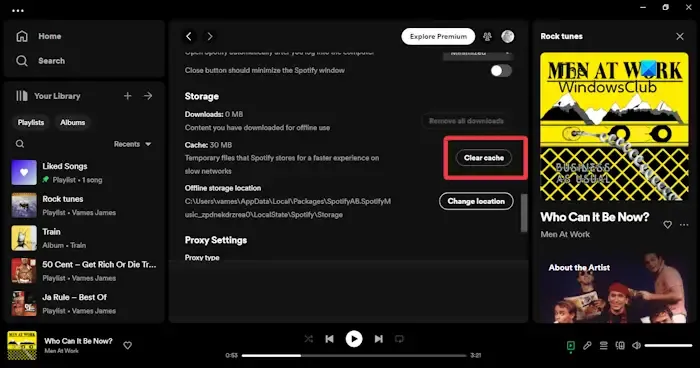
Em uma tentativa de melhorar o desempenho, o aplicativo Spotify coletará cache durante um período de tempo. Agora, sempre que o cache fica muito grande, ele pode ser corrompido e, como tal, surgem problemas que podem afetar as atualizações do podcast.
Vamos explicar o que precisa ser feito para limpar o cache.
- No seu computador, abra o aplicativo Spotify.
- Depois de fazer login, clique no ícone do seu perfil localizado na seção superior direita.
- Quando o menu suspenso aparecer, clique em Configurações .
- A próxima etapa aqui é rolar para baixo até Armazenamento e clicar em Limpar cache .
- Conclua a tarefa clicando no botão verde Limpar cache.
2] Excluir o cache do Spotify no celular
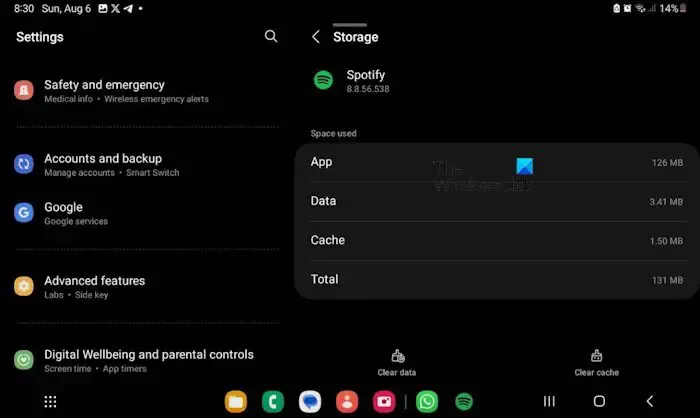
É possível limpar o cache do Spotify em dispositivos Android e iOS. Nem todo mundo sabe como, então vamos explicar o que precisa ser feito.
Quando se trata do iPhone, basta desinstalar e reinstalar o aplicativo Spotify.
Essa é a única maneira de limpar o cache de aplicativos nos iDevices.
Em termos de Android, então, você deve ir para a área de Configurações.
A partir daí, vá para Aplicativos ou Aplicativos e notificações.
Procure o Spotify na lista de aplicativos.
Toque com o dedo e vá para Armazenamento.
Procure o ícone Limpar cache e toque nele para limpar o cache do Spotify.
3] Atualize o Spotify no Windows
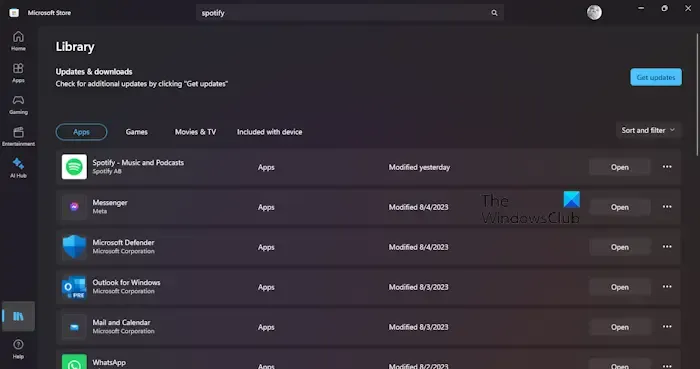
Se as opções acima não funcionarem adequadamente, sugerimos que você tome medidas para atualizar o aplicativo Spotify.
Se você estiver usando a versão Microsoft Store do Spotify, abra o aplicativo Store imediatamente.
Clique no botão Biblioteca localizado no canto inferior esquerdo.
O próximo passo é clicar no botão Obter atualizações , rolar a lista para baixo e procurar por Spotify.
Uma vez encontrado, clique em Atualizar ao lado do aplicativo e imediatamente ele verificará se há atualizações disponíveis.
Agora, se você não estiver usando a versão do aplicativo da Microsoft Store, precisará atualizar o aplicativo x86 de outro ângulo.
Você vê, se uma atualização estiver disponível, um ponto azul aparecerá ao lado do seu nome de usuário no canto superior direito.
Clique no seu nome de usuário, selecione Atualizar disponível > Reiniciar agora e pronto.
4] Atualize o Spotify no Android e iOS
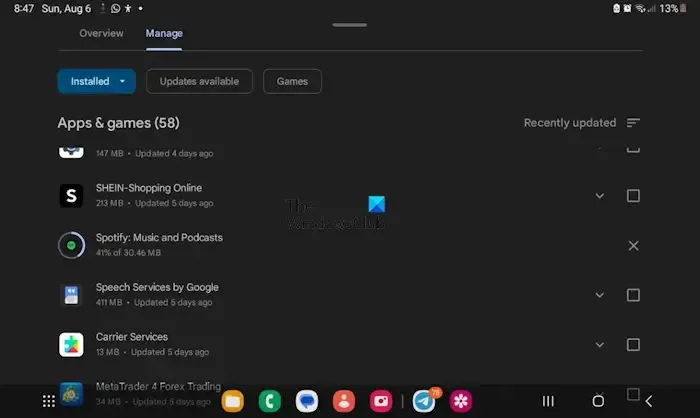
Comece abrindo o aplicativo Google Play Store.
Toque no ícone do seu perfil na seção superior direita do aplicativo.
Selecione a opção Gerenciar aplicativos e dispositivos e, a partir daí, escolha Atualizações disponíveis .
Imediatamente você encontrará atualizações pendentes.
A partir daí, vá até o menu Downloads pendentes e procure o aplicativo Spotify.
Toque no botão Atualizar ao lado do aplicativo ou escolha Atualizar tudo .
Se houver uma atualização disponível, o sistema irá baixá-la e instalá-la.
Agora, quando se trata de iOS, você verá uma exibição de notificação no ícone da App Store se uma atualização estiver disponível.
Basta tocar no ícone da App Store e selecionar sua foto de perfil.
Role para baixo até ver Atualizações disponíveis.
Aqui você pode atualizar todos os aplicativos ou tocar no botão Atualizar ao lado do aplicativo Spotify para atualizá-lo para a versão mais recente.
Por que meu Spotify não está baixando podcasts?
Se você está tendo problemas para baixar podcasts no Spotify, é provável que o problema esteja na sua conexão com a Internet. Verifique se sua conexão está estável ou não durante o download de um podcast. Uma conexão de internet estável é importante aqui porque os podcasts são maiores que as músicas.
Você precisa do Spotify Premium para baixar podcasts?
Não, você não precisa de uma assinatura premium do Spotify para baixar podcasts. No entanto, você precisa dessa assinatura se quiser baixar álbuns e listas de reprodução. Com uma conta premium, você pode baixar até 10.000 faixas em 5 dispositivos diferentes.



Deixe um comentário